 |
 |
|
||
 |
||||
Los atascos de papel
 Advertencia:
Advertencia:|
No toque nunca los botones del panel de control si tiene la mano dentro de la impresora.
|
 Nota:
Nota:|
Las ilustraciones de esta sección varían según el producto.
|
Extracción de papel atascado del interior de la impresora
 |
Cancele el trabajo de impresión si es necesario.
|
 |
Levante el escáner.
|
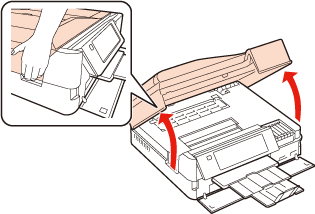
 |
Extraiga todo el papel del interior, incluidos los trozos rotos.
|

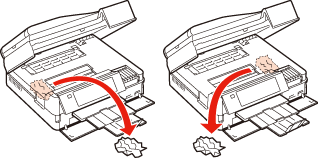
 |
Apriete los ganchos de la cubierta de atrás y quite la cubierta.
|
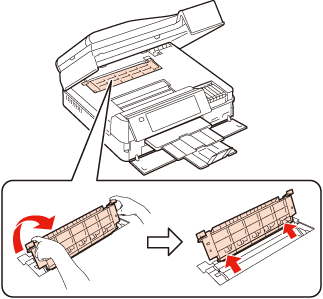
 |
Extraiga todo el papel del interior, incluidos los trozos rotos.
|
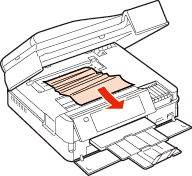
 |
Vuelva a colocar la cubierta.
|
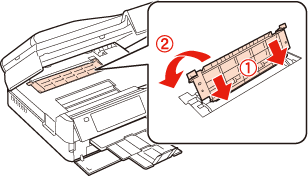
 |
Cierre el escáner. Si queda papel atascado cerca de la bandeja de salida, sáquelo con cuidado.
|
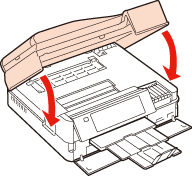
 |
Saque la unidad dúplex automática presionando los botones de los lados.
|
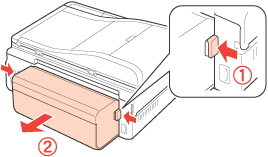
 |
Extraiga con cuidado el papel atascado.
|
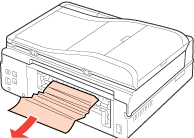
 |
Inserte los dos lados del conector de la unidad dúplex automática a lo largo de las hendiduras de la impresora.
|

 |
Mientras sujeta los botones de los laterales, inserte horizontalmente la unidad dúplex automática en su sitio.
|
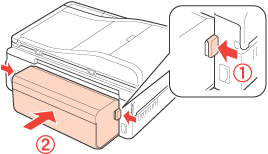
 |
Si en la pantalla LCD de la impresora se le indica que la apague, pulse el botón
 On para apagar la impresora y luego pulse de nuevo el botón On para apagar la impresora y luego pulse de nuevo el botón  On para volver a encenderla. On para volver a encenderla. |
Extracción de papel atascado en la cassette del papel
 |
Cierre la bandeja de salida.
|
 |
Saque la cassette del papel.
|
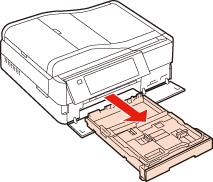
 |
Extraiga el papel atascado de la cassette.
|

 |
Alinee los bordes del papel.
|
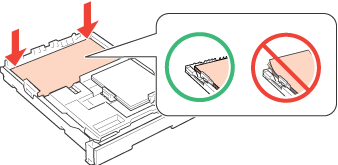
 |
Retire el papel atascado en el interior de la impresora con cuidado.
|
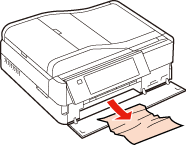
 |
Saque la unidad dúplex automática presionando los botones de los lados.
|
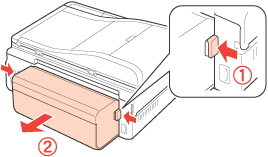
 |
Extraiga con cuidado el papel atascado.
|
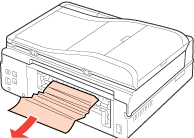
 |
Inserte los dos lados del conector de la unidad dúplex automática a lo largo de las hendiduras de la impresora.
|

 |
Mientras sujeta los botones de los laterales, inserte horizontalmente la unidad dúplex automática en su sitio.
|
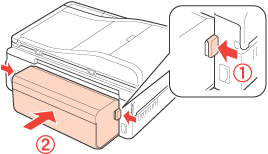
 |
La cassette tiene que entrar plana en la impresora.
|

 |
Pulse el botón
 Start. Si el mensaje de error no ha desaparecido, siga estos pasos. Start. Si el mensaje de error no ha desaparecido, siga estos pasos. |
 |
Apague la impresora y desenchufe el cable de alimentación de la impresora y la toma de corriente. Desenchufe el resto de los cables de la impresora.
|
 |
Cierre la bandeja de salida si está desplegada.
|
 |
Saque la cassette del papel, cierre la cubierta frontal y, con cuidado, incline la impresora y déjela apoyada en su lateral izquierdo.
|

 |
Extraiga con cuidado el papel atascado.
|
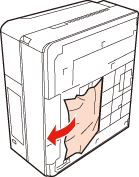
 |
Vuelva a colocar la impresora y la cassette del papel.
|

 |
Enchufe el cable de alimentación a la impresora y a la toma de corriente. Enchufe el resto de los cables a la impresora.
|
Extracción de papel atascado en el alimentador automático de documentos (ADF)
Esta sección solamente atañe a las PX830FWD/Artisan 837.
 |
Saque la pila de papel del soporte del papel del ADF.
|
 |
Abra la tapa del ADF.
|
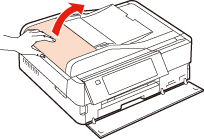
 Precaución:
Precaución:|
Asegúrese de que abre la tapa del ADF antes de extraer el papel atascado. De lo contrario, puede dañarse la impresora.
|
 |
Extraiga con cuidado el papel atascado.
|

 |
Abra la cubierta para documentos.
|
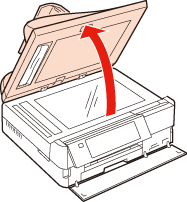
 |
Extraiga con cuidado el papel atascado.
|
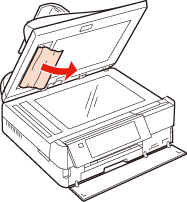
 |
Cierre la tapa del ADF.
|
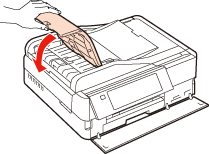
Extracción de papel atascado en la unidad dúplex automática
 |
Compruebe que la impresora esté encendida.
|
 |
Extraiga la unidad dúplex automática.
|
 Nota:
Nota:|
No apague la impresora cuando saque papel atascado de la unidad dúplex automática.
|
 |
Si ve el papel atascado en la impresora, sáquelo despacio.
|
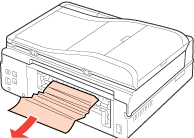
 |
Si ve el papel atascado en la unidad dúplex automática, abra la unidad y tire despacio del papel para sacarlo.
|
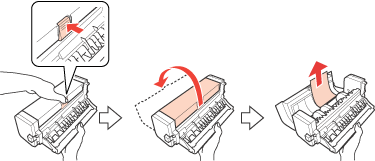
 |
Vuelva a instalar la unidad dúplex automática.
|
Para evitar atascos de papel
Si el papel se atasca con frecuencia, compruebe que:
El papel esté liso, y no curvado o arrugado.
Sea papel de alta calidad.
La cara imprimible del papel esté boca abajo en la cassette.
Se haya aireado la pila de papel antes de cargarlo.
El papel no sobrepase las guías laterales del interior de la cassette.
El número de hojas de la pila no supere el límite especificado para ese papel.
 Consulte Selección de la bandeja y su capacidad de carga.
Consulte Selección de la bandeja y su capacidad de carga.
 Consulte Selección de la bandeja y su capacidad de carga.
Consulte Selección de la bandeja y su capacidad de carga.La guía lateral esté junto al borde izquierdo del papel.
La impresora se encuentre encima de una superficie plana y estable que sea mayor que su base en todas las direcciones. La impresora no funcionará correctamente si está inclinada.
Reimpresión después de un atasco de papel (sólo en Windows)
Después de cancelar un trabajo de impresión por un atasco de papel, puede reimprimirlo sin repetir las páginas ya impresas.
 |
Solucione el atasco de papel.
Los atascos de papel |
 |
Acceda a los ajustes de la impresora.
Acceso al controlador de impresora en Windows |
 |
Active la casilla Print Preview (Previsualizar documento) de la ventana Main (Principal) o Advanced (Más ajustes) del controlador de su impresora.
|
 |
Realice los ajustes que desee para la impresión.
|
 |
Haga clic en OK (Aceptar) para cerrar la ventana de los ajustes de la impresora. Después, imprima el archivo. Se abrirá la ventana Print Preview (Previsualizar documento).
|
 |
Seleccione una página ya impresa en el cuadro de lista de páginas (en el lateral izquierdo) y luego elija la opción Remove Page (Quitar página) del menú Print Options (Opciones de impresión). Repita este paso con todas las páginas ya impresas.
|
 |
En la ventana Print Preview (Previsualizar documento), haga clic en Print (Imprimir).
|
